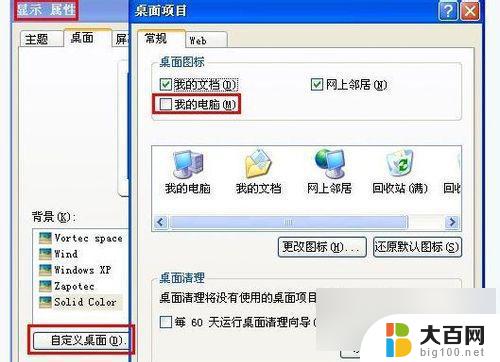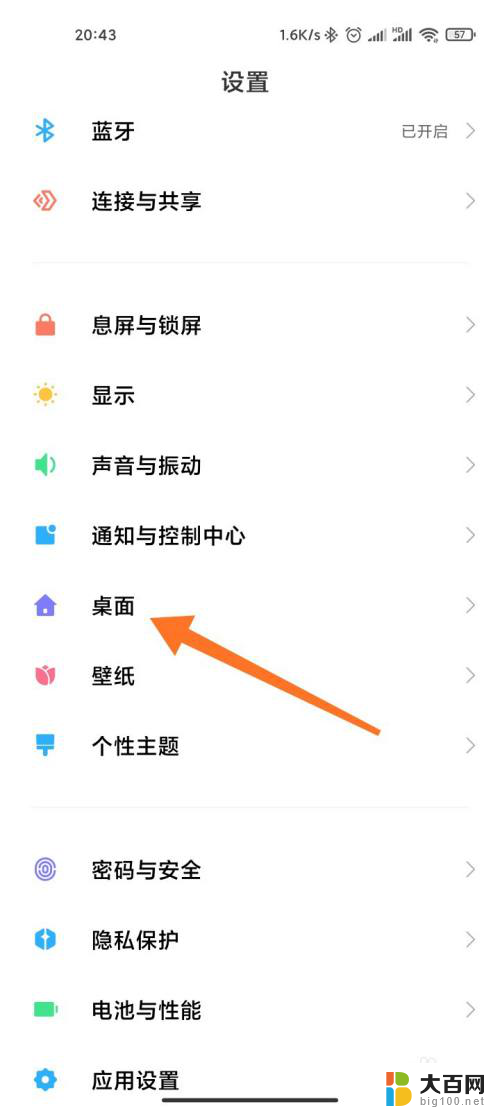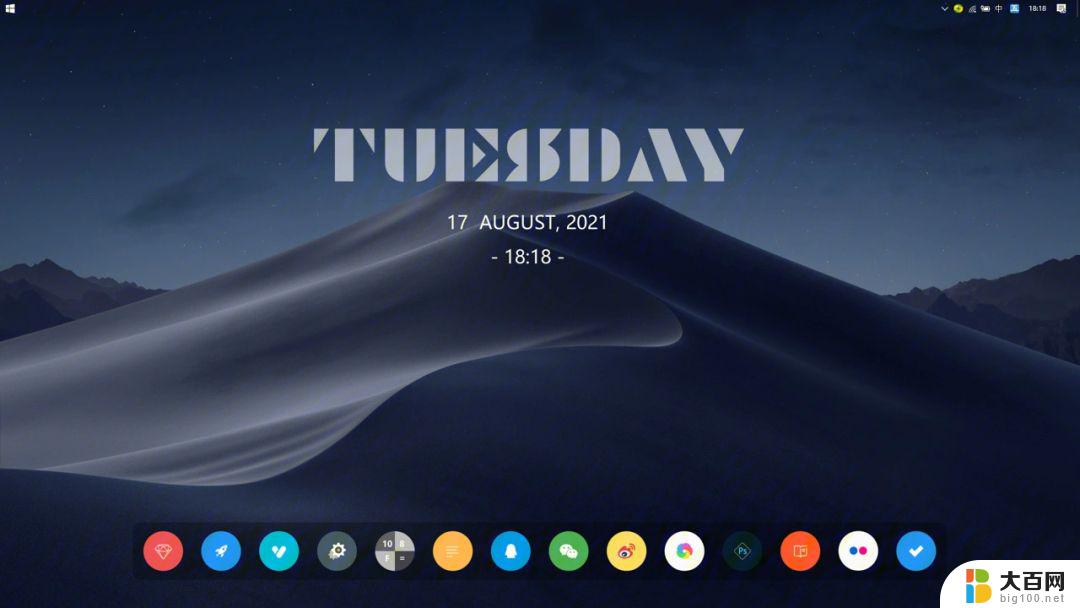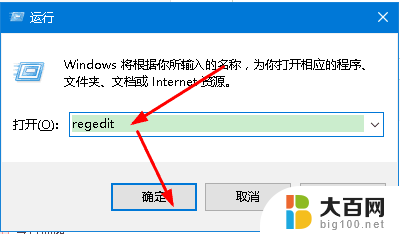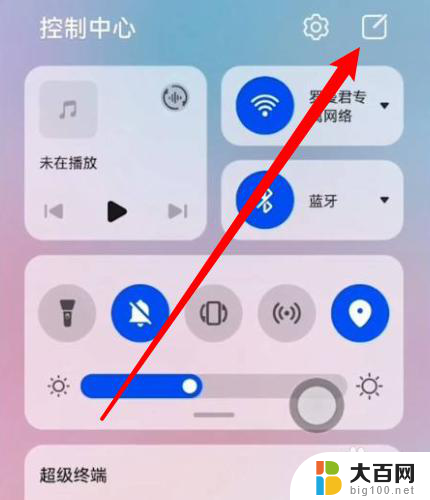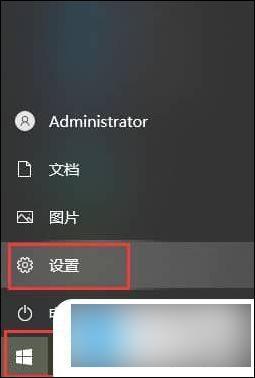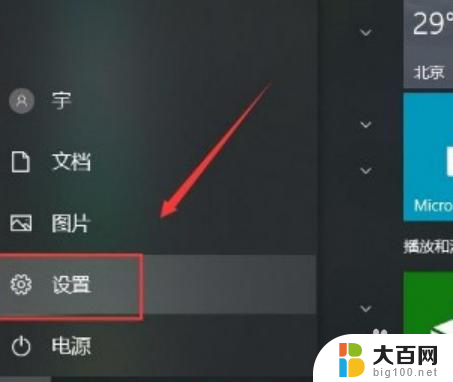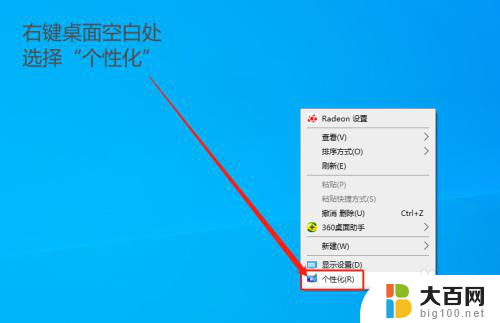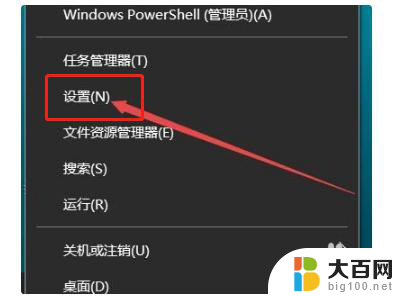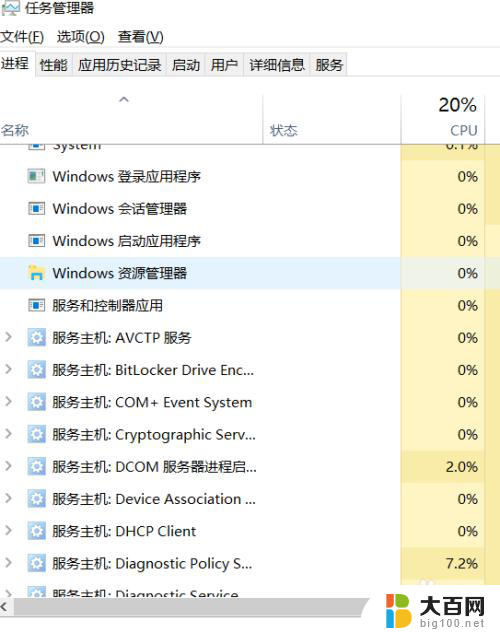怎样恢复桌面图标的原来模样 win10系统如何恢复传统桌面布局
更新时间:2023-11-19 08:32:52作者:big100
怎样恢复桌面图标的原来模样,如今随着科技的不断进步和操作系统的更新换代,Win10系统成为许多用户的首选,随之而来的是一些用户对于Win10系统中桌面图标的原有模样的不满。有时候我们可能会因为一些意外操作或者系统的更新而导致桌面图标布局的混乱,这让许多用户感到困惑和不适应。如何恢复桌面图标的原来模样?Win10系统又该如何恢复传统的桌面布局呢?在本文中我们将探讨这些问题,并为您提供解决方案。
操作方法:
1. 1.首先在键盘上点击组合快捷键“win+i”,界面上就会出现一个设置页面。我们在设置页面中选择“个性化”选项。
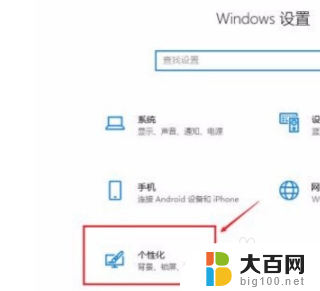
2. 2.进入到个性化页面后,我们在页面左侧找到“主题”选项,点击该选项就可以进行下一步操作。
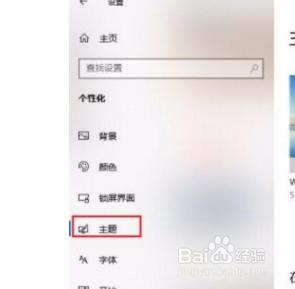
3. 3.接下来在界面下方找到“桌面图标设置”选项,我们点击该选项。界面上就会出现一个桌面图标设置窗口。
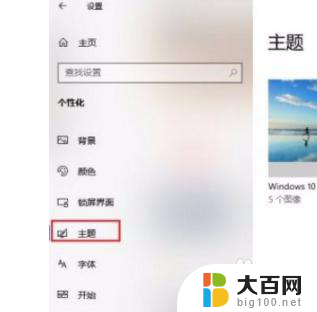
4. 4.最后我们在窗口中将所有的桌面图标进行勾选,再点击窗口底部的“确定”按钮。就可以恢复到常规页面了。
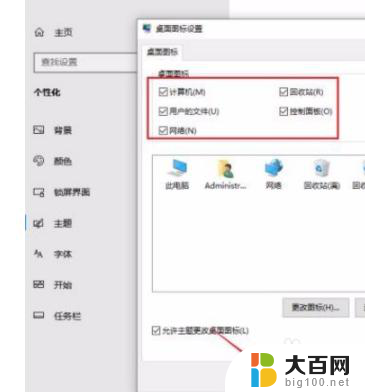
以上是如何恢复桌面图标原始外观的全部内容,如果您遇到这种情况,可以根据本文提供的方法解决问题,希望这对您有所帮助。